 Página delantera > Tutoriales de software > 7 soluciones rápidas para emoji predictivos que no funcionan en un iPhone o iPad
Página delantera > Tutoriales de software > 7 soluciones rápidas para emoji predictivos que no funcionan en un iPhone o iPad
7 soluciones rápidas para emoji predictivos que no funcionan en un iPhone o iPad
Si su iPhone o iPad dejó de predecir emojis para su uso, aquí hay varias soluciones que puede intentar para que los emoji predictivos vuelvan a funcionar.
¿Qué es la función de emoji predictivo en un iPhone?
Cuando esté funcionando, la función Predictive Emoji de Apple sugerirá diferentes emoji para insertar en el texto mientras escribes. Debería funcionar en cualquier aplicación, permitiéndote tocar la sugerencia de emoji sobre el teclado para reemplazar instantáneamente tu texto con él.
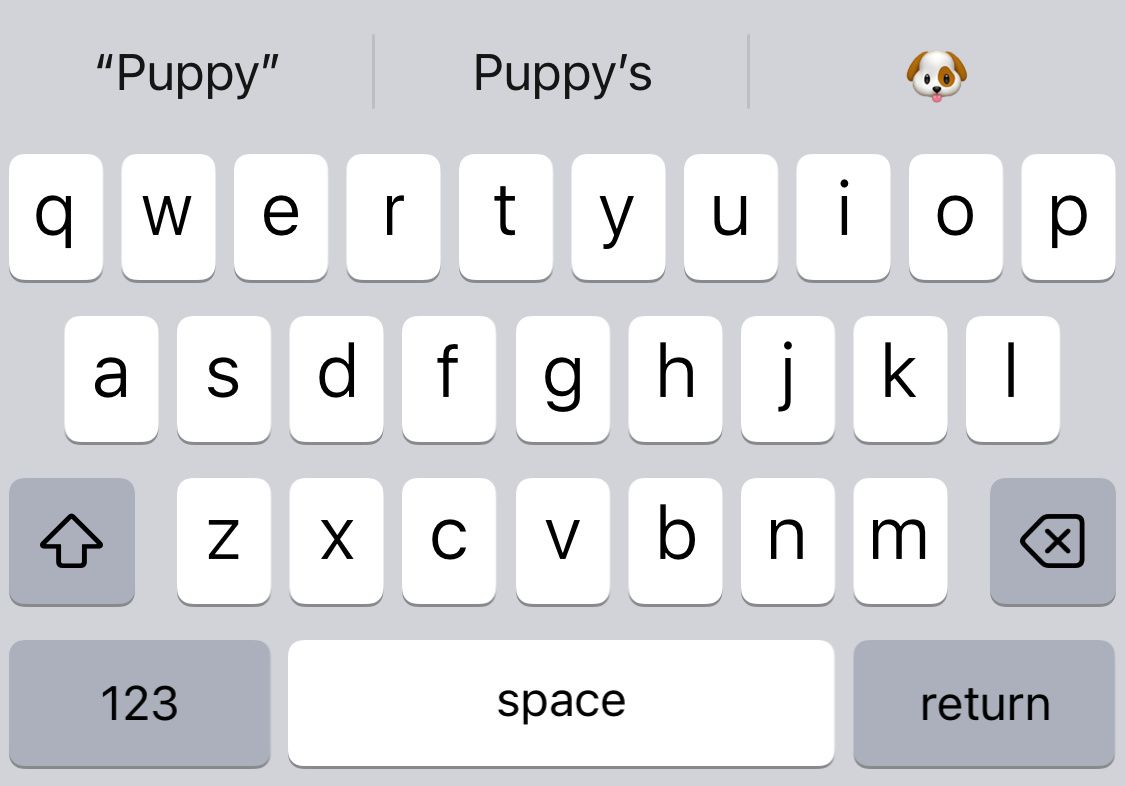
Esto no solo hace que sea más fácil darle vida a tu conversación con emojis coloridos, sino que también puede ser una de las formas más rápidas de buscar e insertar tus emojis favoritos.
Si Predictive Emoji no funciona, es posible que veas un espacio en blanco en el lado derecho de las predicciones de Apple. Afortunadamente, esto es fácil de solucionar con los rápidos pasos a continuación.
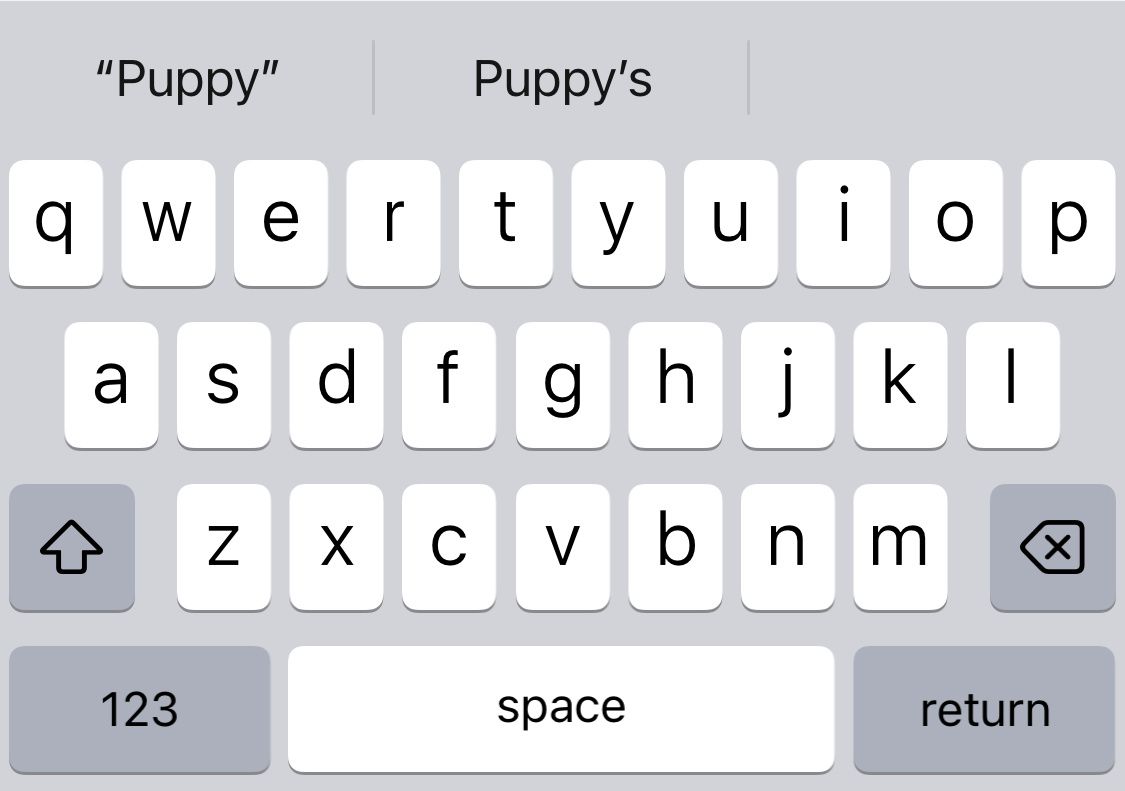
1. Asegúrate de que los emojis predictivos estén activados
Primero, verifica si tienes el teclado Emoji habilitado en tu dispositivo. Dirígete a Configuración > General > Teclado > Teclados > Agregar un nuevo teclado, luego busca y selecciona Emoji.
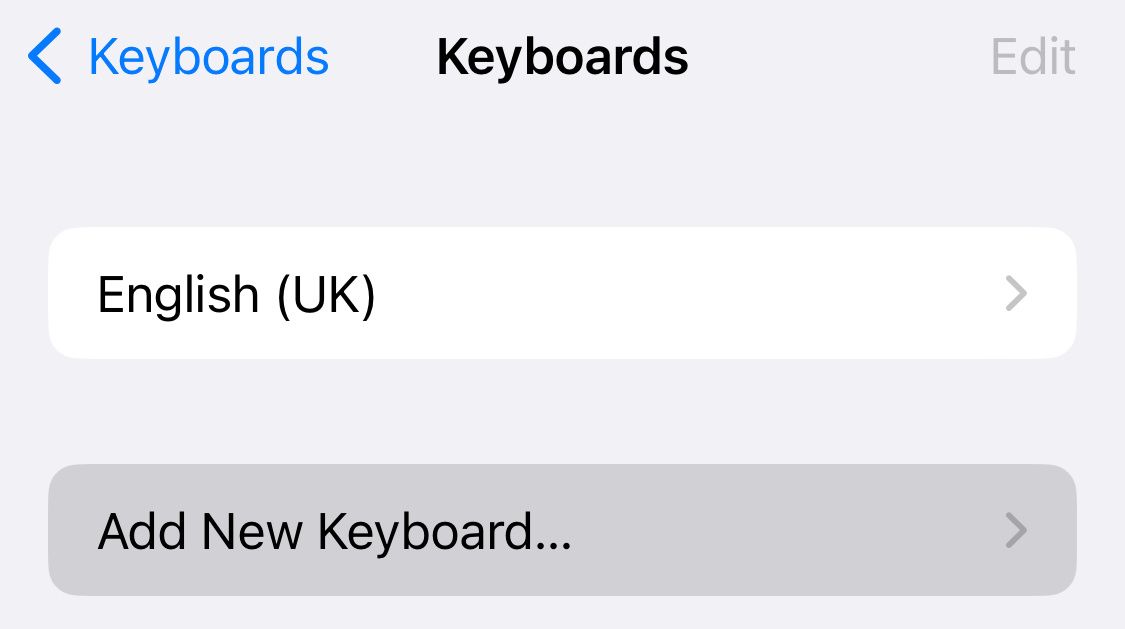
Ahora, asegúrese de que la función predictiva esté habilitada. Vuelva a Configuración > General > Teclado, luego desplácese hacia abajo y habilite la opción Predictiva.
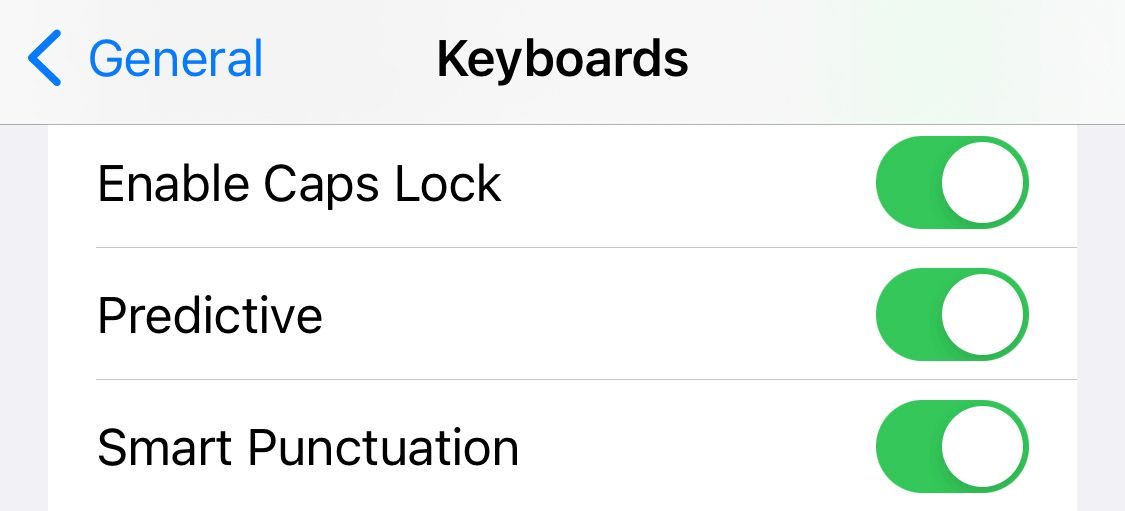
2. Cambie al teclado en inglés de Apple
Hay toneladas de teclados geniales de terceros para iPhone o iPad que puede usar, pero no todos tienen una función de Emoji predictivo. Si está utilizando un teclado de terceros, intente volver al teclado oficial de Apple.
Para hacer esto, toque y mantenga presionado el ícono Emoji o Globo en la esquina inferior izquierda de su teclado, luego seleccione el teclado en inglés.
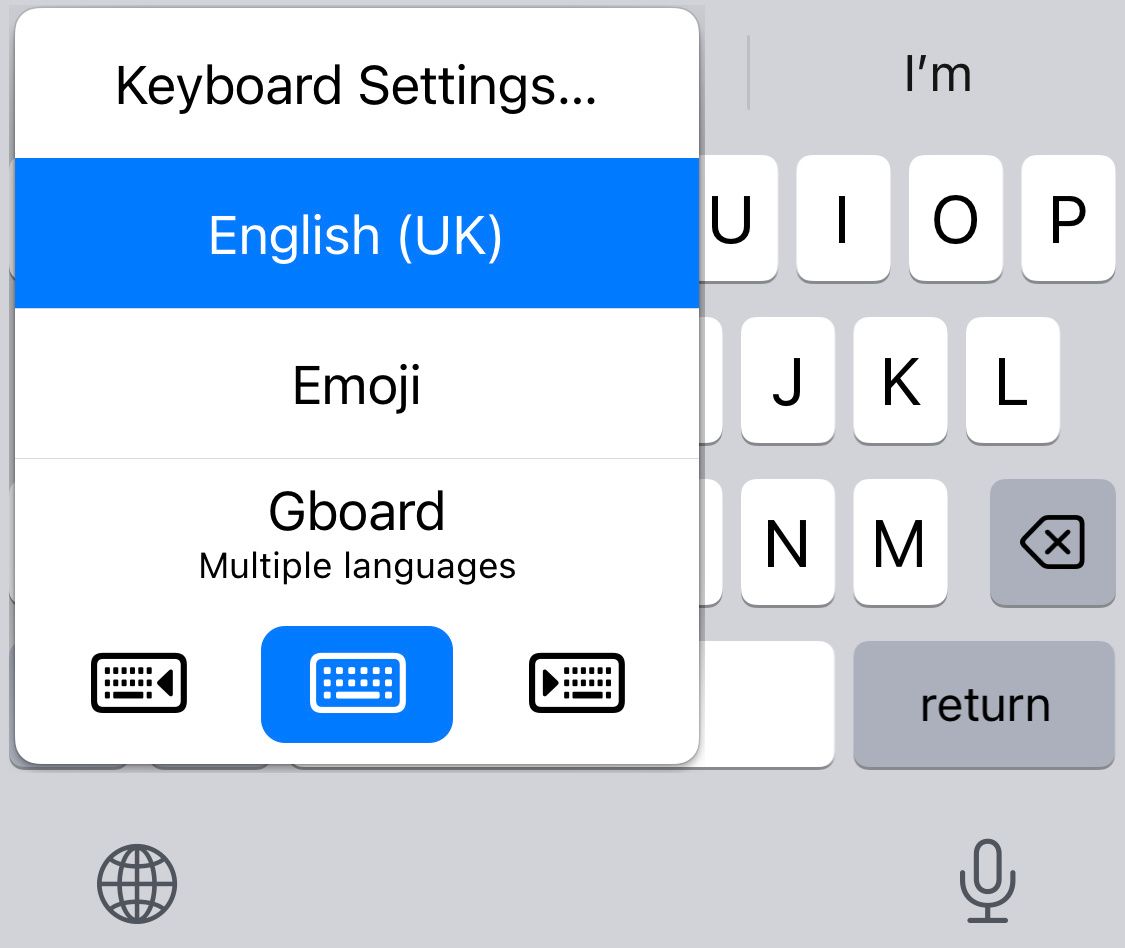
Asegúrate de que el idioma del teclado coincida con lo que estás escribiendo; de lo contrario, no sabrá qué emojis predecir.
3. Alimenta tu dispositivo con emojis
Tu iPhone o iPad se alimenta de la información que le brindas y hace sugerencias basadas en tu estilo de escritura y uso anterior. Si no usas mucho emojis en una determinada aplicación, esa puede ser la razón por la que no recibes sugerencias predictivas de emojis.
Debes informarle a tu iPhone o iPad que te gusta usar emojis para que comience a predecirlos. Para hacerlo, abra la aplicación que no le muestra emojis predictivos y toque el ícono Emoji en la esquina inferior izquierda para seleccionar el teclado Emoji.
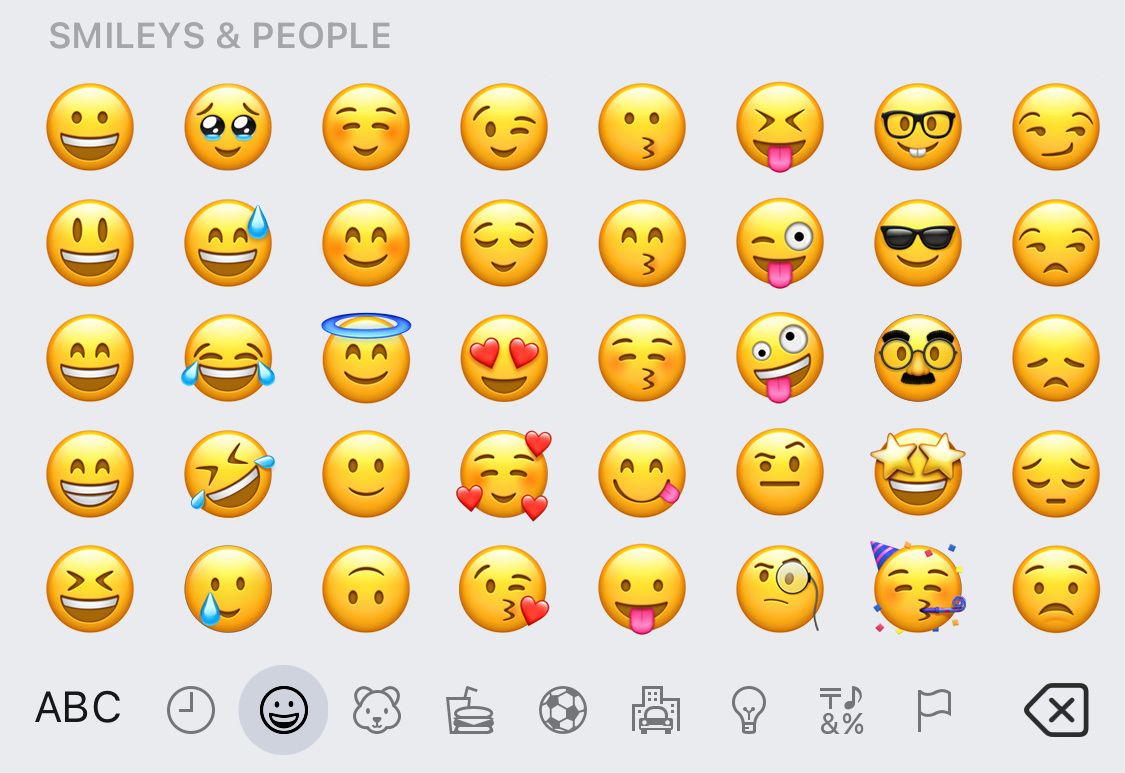
Ahora comienza a escribir emojis aleatorios. No es necesario que tengan sentido, pero debes agregar suficientes para enseñarle a tu dispositivo que te gusta usar emojis en esta aplicación. Podrían ser necesarios 20 o más emojis.
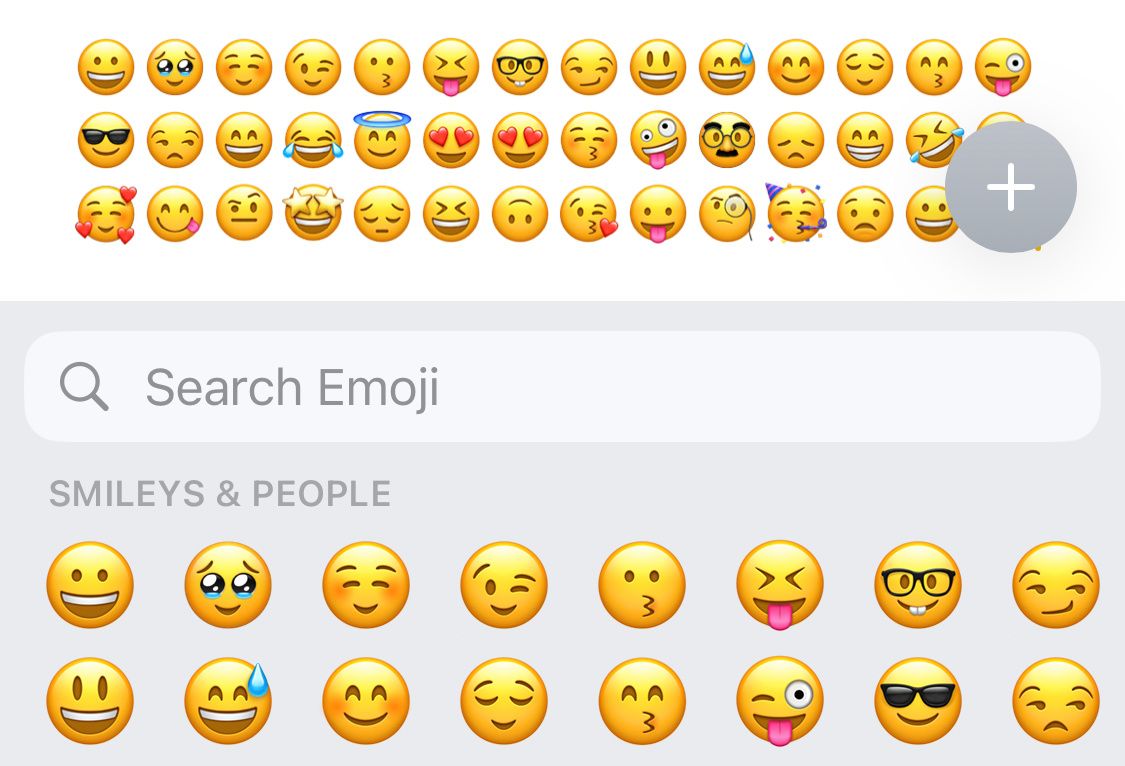
Ahora elimina todo el contenido que acabas de escribir y comprueba si Predictive Emoji funciona escribiendo una palabra como "cachorro", "dulce" o "jaja". Deberías ver sugerencias de emoji encima del teclado.
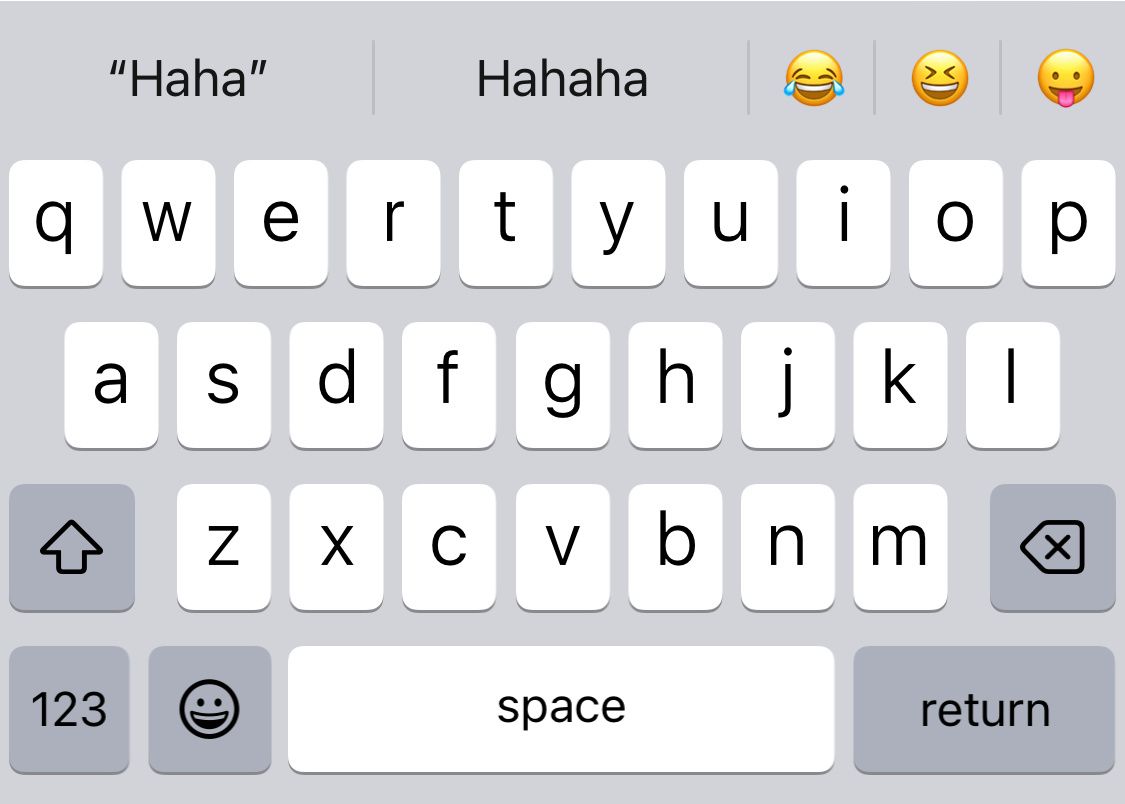
Debes repetir este proceso para cada aplicación donde los emoji predictivos no funcionen.
4. Restablece el diccionario del teclado
Si los emojis predictivos aún no funcionan, deberías intentar restablecer el diccionario del teclado. Esto hará que tu iPhone o iPad olvide cualquier palabra que le hayas enseñado, por lo que es posible que tengas que corregir los errores de autocorrección en tus dispositivos Apple nuevamente. Pero también te permitirá hacer borrón y cuenta nueva para enseñarle a tu dispositivo que te gusta usar emojis nuevamente.
Para hacer esto, vaya a Configuración > General, luego desplácese hacia abajo y seleccione Transferir o Restablecer iPhone. Ahora toque Restablecer> Restablecer diccionario del teclado. Deberá ingresar su contraseña y luego confirmar que desea restablecer el diccionario.
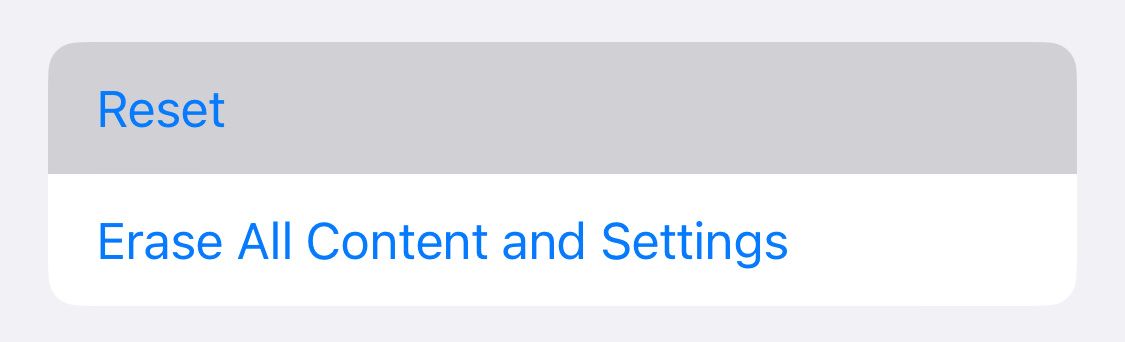
Ahora regresa al paso anterior y enséñale a tu iPhone o iPad que te gusta usar emojis en todas las aplicaciones relevantes nuevamente.
5. Elimina tu teclado emoji
También puedes restablecer tu teclado emoji eliminándolo y agregándolo nuevamente. Para hacer esto, vaya a Configuración > General > Teclado. Toque Teclados, luego deslícese hacia la izquierda en la opción Emoji y presione Eliminar.
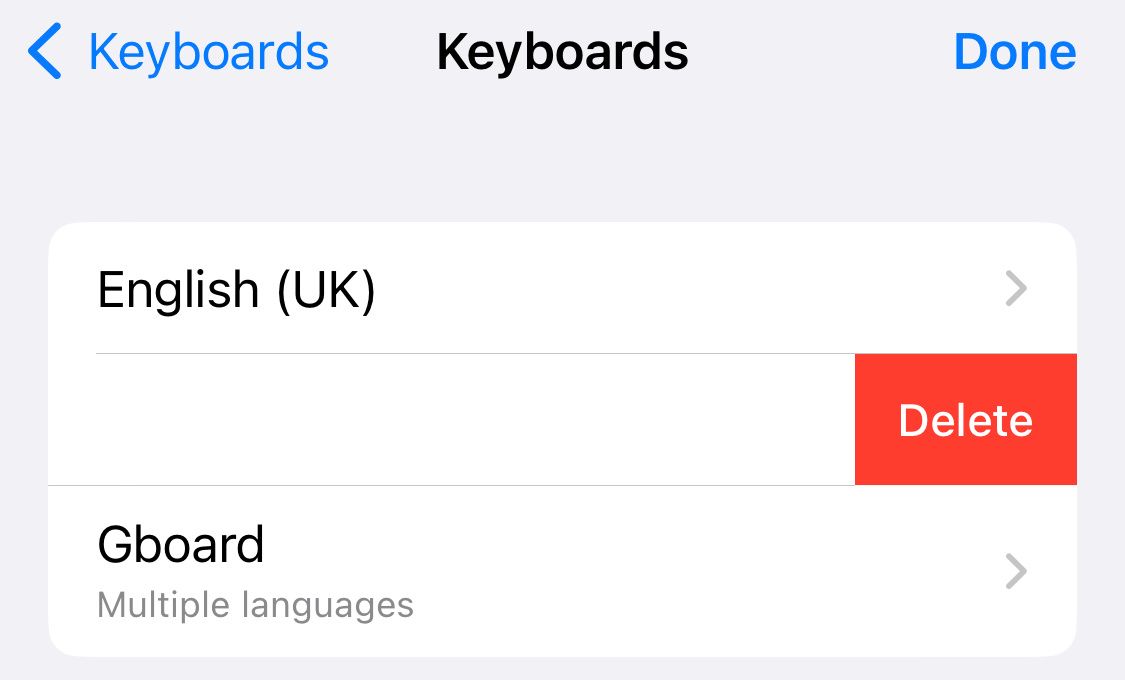
Toque Agregar nuevo teclado y luego seleccione Emoji para agregarlo nuevamente.
6. Reinicia tu iPhone o iPad
Si todo lo demás parece fallar, deberías intentar reiniciar tu iPhone o iPad. A veces, un simple reinicio puede solucionar problemas y errores, lo que puede ser suficiente para resolver el problema.
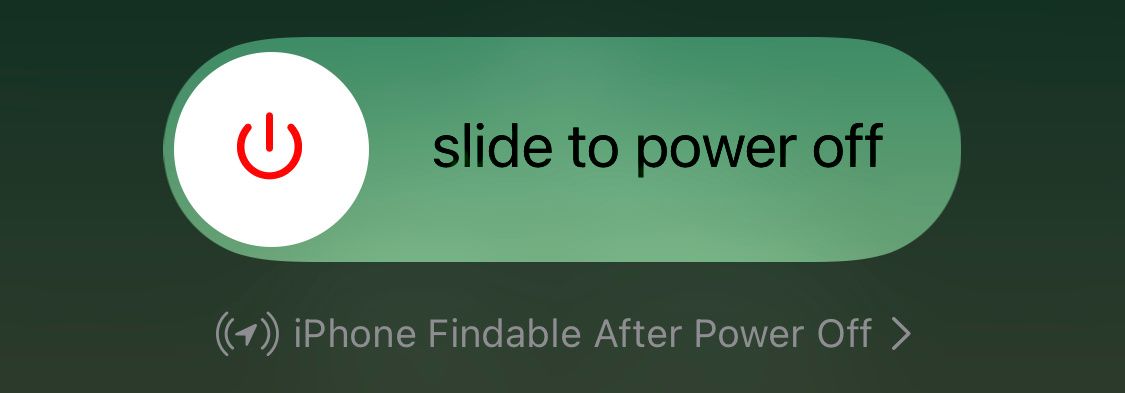
7. Actualice su software
Apple hace todo lo posible para mejorar el software de su iPhone y iPad con cada actualización. Estas actualizaciones incluyen la corrección de errores comunes que molestan a los usuarios, como cuando la función Predictive Emoji deja de funcionar. Para actualizar su software a la última versión de iOS o iPadOS, diríjase a Configuración > General > Actualización de software.
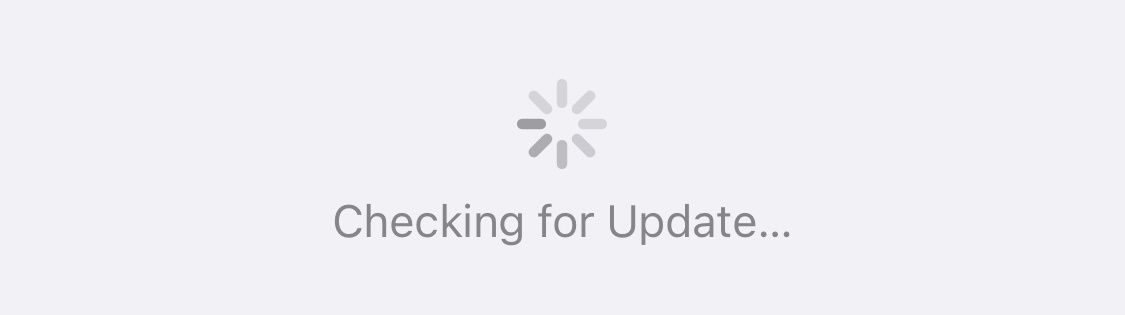
Si su software no está actualizado, verá un botón Descargar e instalar en la parte inferior de la pantalla. Tócalo y sigue las instrucciones para completar la actualización.
Los emojis son una necesidad para la comunicación moderna
En esta era digital, los emojis se han convertido en una parte habitual de nuestra comunicación. La función Predictive Emoji de Apple es una herramienta útil que sugiere intuitivamente emojis que puedes insertar sin problemas en tus conversaciones. Por lo tanto, enviar mensajes de texto fácilmente supone una gran pérdida cuando esa función deja de funcionar. Esperemos que estas sugerencias te solucionen el problema.
-
 3 formas de solucionar el uso elevado de memoria de Safari en MacSoluciones básicas Cerrar pestañas irrelevantes: Cierra las pestañas que no usas con frecuencia en Safari. Cada pestaña usa la RAM de tu Mac. Forzar ...Tutoriales de software Publicado el 2024-11-05
3 formas de solucionar el uso elevado de memoria de Safari en MacSoluciones básicas Cerrar pestañas irrelevantes: Cierra las pestañas que no usas con frecuencia en Safari. Cada pestaña usa la RAM de tu Mac. Forzar ...Tutoriales de software Publicado el 2024-11-05 -
 Se ha solucionado un error inesperado y Roblox debe cerrarseSi te gustan los juegos, debes estar familiarizado con Roblox. Es una plataforma de juegos muy popular. Sin embargo, a veces puedes encontrarte con es...Tutoriales de software Publicado el 2024-11-05
Se ha solucionado un error inesperado y Roblox debe cerrarseSi te gustan los juegos, debes estar familiarizado con Roblox. Es una plataforma de juegos muy popular. Sin embargo, a veces puedes encontrarte con es...Tutoriales de software Publicado el 2024-11-05 -
 Cinco formas ecológicas de aumentar el rendimiento de su PC antigua1. Limpiar y volver a aplicar pasta térmica Con el tiempo, independientemente de si compró una PC o computadora portátil prefabricada o la montó...Tutoriales de software Publicado el 2024-11-05
Cinco formas ecológicas de aumentar el rendimiento de su PC antigua1. Limpiar y volver a aplicar pasta térmica Con el tiempo, independientemente de si compró una PC o computadora portátil prefabricada o la montó...Tutoriales de software Publicado el 2024-11-05 -
 Cómo cambiar el color de la barra de tareas en Windows 11Cambiar el color de la barra de tareas es una forma simple pero efectiva de agregar su toque al lienzo digital. Ya sea que sea minimalista o fanático ...Tutoriales de software Publicado el 2024-11-05
Cómo cambiar el color de la barra de tareas en Windows 11Cambiar el color de la barra de tareas es una forma simple pero efectiva de agregar su toque al lienzo digital. Ya sea que sea minimalista o fanático ...Tutoriales de software Publicado el 2024-11-05 -
 Cómo desactivar el sonido de los mensajes enviados en iPhone y AndroidLas notificaciones y los sonidos te informan sobre mensajes nuevos, pero algunos sonidos, como el que envías un mensaje desde tu teléfono, pueden ser ...Tutoriales de software Publicado el 2024-11-05
Cómo desactivar el sonido de los mensajes enviados en iPhone y AndroidLas notificaciones y los sonidos te informan sobre mensajes nuevos, pero algunos sonidos, como el que envías un mensaje desde tu teléfono, pueden ser ...Tutoriales de software Publicado el 2024-11-05 -
 ¿El iPhone o el iPad se calientan? Aprenda por qué y cómo solucionarloPero hay una diferencia entre un dispositivo que está caliente al tacto y uno que se sobrecalienta. Descubriremos los motivos y analizaremos por qué ...Tutoriales de software Publicado el 2024-11-05
¿El iPhone o el iPad se calientan? Aprenda por qué y cómo solucionarloPero hay una diferencia entre un dispositivo que está caliente al tacto y uno que se sobrecalienta. Descubriremos los motivos y analizaremos por qué ...Tutoriales de software Publicado el 2024-11-05 -
 4 soluciones para los accesos directos del escritorio que no funcionan en Windows 11Correcciones básicas: Reinicie la computadora: A veces, todo lo que necesita es reiniciar porque es lo suficientemente fuerte como para forzar el cie...Tutoriales de software Publicado el 2024-11-05
4 soluciones para los accesos directos del escritorio que no funcionan en Windows 11Correcciones básicas: Reinicie la computadora: A veces, todo lo que necesita es reiniciar porque es lo suficientemente fuerte como para forzar el cie...Tutoriales de software Publicado el 2024-11-05 -
 Cómo reparar el error de actualización de Windows 0x80070658: guía paso a pasoPara garantizar un rendimiento óptimo de la computadora, la instalación oportuna de las últimas actualizaciones de Windows es fundamental. Los usuario...Tutoriales de software Publicado el 2024-11-05
Cómo reparar el error de actualización de Windows 0x80070658: guía paso a pasoPara garantizar un rendimiento óptimo de la computadora, la instalación oportuna de las últimas actualizaciones de Windows es fundamental. Los usuario...Tutoriales de software Publicado el 2024-11-05 -
 Cómo utilizar la IA para analizar datos de ExcelCopilot AI de Microsoft se ha implementado en su conjunto de aplicaciones principales, incluida la plataforma de hojas de cálculo de larga duración qu...Tutoriales de software Publicado el 2024-11-05
Cómo utilizar la IA para analizar datos de ExcelCopilot AI de Microsoft se ha implementado en su conjunto de aplicaciones principales, incluida la plataforma de hojas de cálculo de larga duración qu...Tutoriales de software Publicado el 2024-11-05 -
 6 formas de arreglar los AirTags que no aparecen en Find MyDesde rastrear las llaves de su auto hasta controlar a sus mascotas, el caso de uso de Apple AirTags es variado. Estos AirTags se pueden rastrear a tr...Tutoriales de software Publicado el 2024-11-05
6 formas de arreglar los AirTags que no aparecen en Find MyDesde rastrear las llaves de su auto hasta controlar a sus mascotas, el caso de uso de Apple AirTags es variado. Estos AirTags se pueden rastrear a tr...Tutoriales de software Publicado el 2024-11-05 -
 Error de actualización de Windows 0x800f0985: cómo solucionarlo en Windows 11Las actualizaciones de Windows son necesarias, pero a veces pueden surgir problemas inevitables durante el proceso de actualización, como el error de ...Tutoriales de software Publicado el 2024-11-05
Error de actualización de Windows 0x800f0985: cómo solucionarlo en Windows 11Las actualizaciones de Windows son necesarias, pero a veces pueden surgir problemas inevitables durante el proceso de actualización, como el error de ...Tutoriales de software Publicado el 2024-11-05 -
 Versión oficial ISO de Windows 11 24H2: descarga e instalación sin conexiónHablando de la fecha de lanzamiento de Windows 11 24H2, Microsoft ha afirmado que estará disponible a partir del 1 de octubre de 2024. Entonces, ¿cómo...Tutoriales de software Publicado el 2024-11-05
Versión oficial ISO de Windows 11 24H2: descarga e instalación sin conexiónHablando de la fecha de lanzamiento de Windows 11 24H2, Microsoft ha afirmado que estará disponible a partir del 1 de octubre de 2024. Entonces, ¿cómo...Tutoriales de software Publicado el 2024-11-05 -
 Cómo habilitar o deshabilitar el bloqueador de ventanas emergentes de Safari en MacBloquear o desbloquear ventanas emergentes en Safari para un sitio web Paso 1: abre Safari en tu Mac y navega hasta un sitio web. A continuación, sele...Tutoriales de software Publicado el 2024-11-05
Cómo habilitar o deshabilitar el bloqueador de ventanas emergentes de Safari en MacBloquear o desbloquear ventanas emergentes en Safari para un sitio web Paso 1: abre Safari en tu Mac y navega hasta un sitio web. A continuación, sele...Tutoriales de software Publicado el 2024-11-05 -
 3 formas de eliminar el signo de exclamación de los mensajes del iPhoneSolución 2: apagar y encender iMessage Al activar y desactivar la opción iMessage, estás sincronizando y descargando tus chats nuevamente. Esto ...Tutoriales de software Publicado el 2024-11-05
3 formas de eliminar el signo de exclamación de los mensajes del iPhoneSolución 2: apagar y encender iMessage Al activar y desactivar la opción iMessage, estás sincronizando y descargando tus chats nuevamente. Esto ...Tutoriales de software Publicado el 2024-11-05 -
 Cómo reparar el componente crítico de Steam (steamwebhelper) que no responde en Windows 11Soluciones preliminares Reinicie Steam con privilegios de administrador: Steamwebhelper.exe administra todas las funciones web dentro del cliente Stea...Tutoriales de software Publicado el 2024-11-05
Cómo reparar el componente crítico de Steam (steamwebhelper) que no responde en Windows 11Soluciones preliminares Reinicie Steam con privilegios de administrador: Steamwebhelper.exe administra todas las funciones web dentro del cliente Stea...Tutoriales de software Publicado el 2024-11-05
Estudiar chino
- 1 ¿Cómo se dice "caminar" en chino? 走路 pronunciación china, 走路 aprendizaje chino
- 2 ¿Cómo se dice "tomar un avión" en chino? 坐飞机 pronunciación china, 坐飞机 aprendizaje chino
- 3 ¿Cómo se dice "tomar un tren" en chino? 坐火车 pronunciación china, 坐火车 aprendizaje chino
- 4 ¿Cómo se dice "tomar un autobús" en chino? 坐车 pronunciación china, 坐车 aprendizaje chino
- 5 ¿Cómo se dice conducir en chino? 开车 pronunciación china, 开车 aprendizaje chino
- 6 ¿Cómo se dice nadar en chino? 游泳 pronunciación china, 游泳 aprendizaje chino
- 7 ¿Cómo se dice andar en bicicleta en chino? 骑自行车 pronunciación china, 骑自行车 aprendizaje chino
- 8 ¿Cómo se dice hola en chino? 你好Pronunciación china, 你好Aprendizaje chino
- 9 ¿Cómo se dice gracias en chino? 谢谢Pronunciación china, 谢谢Aprendizaje chino
- 10 How to say goodbye in Chinese? 再见Chinese pronunciation, 再见Chinese learning
























